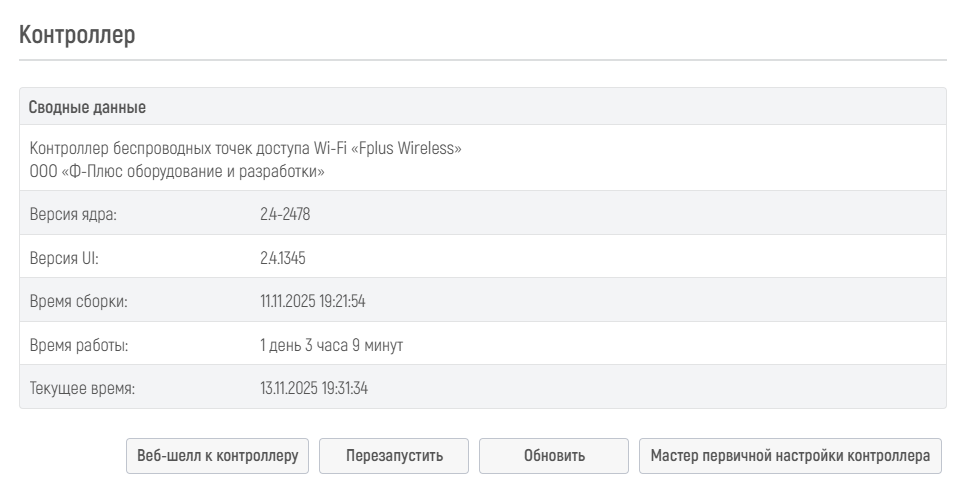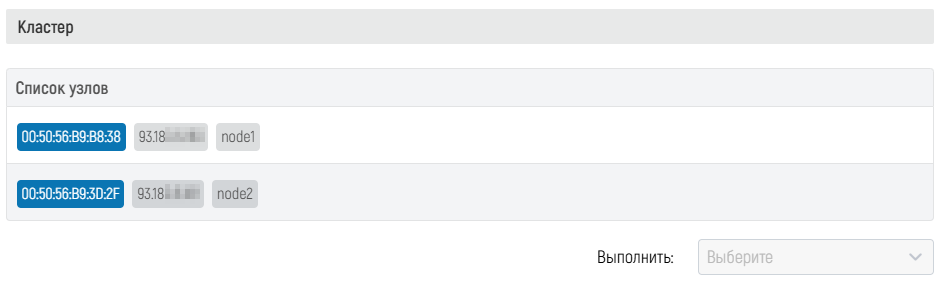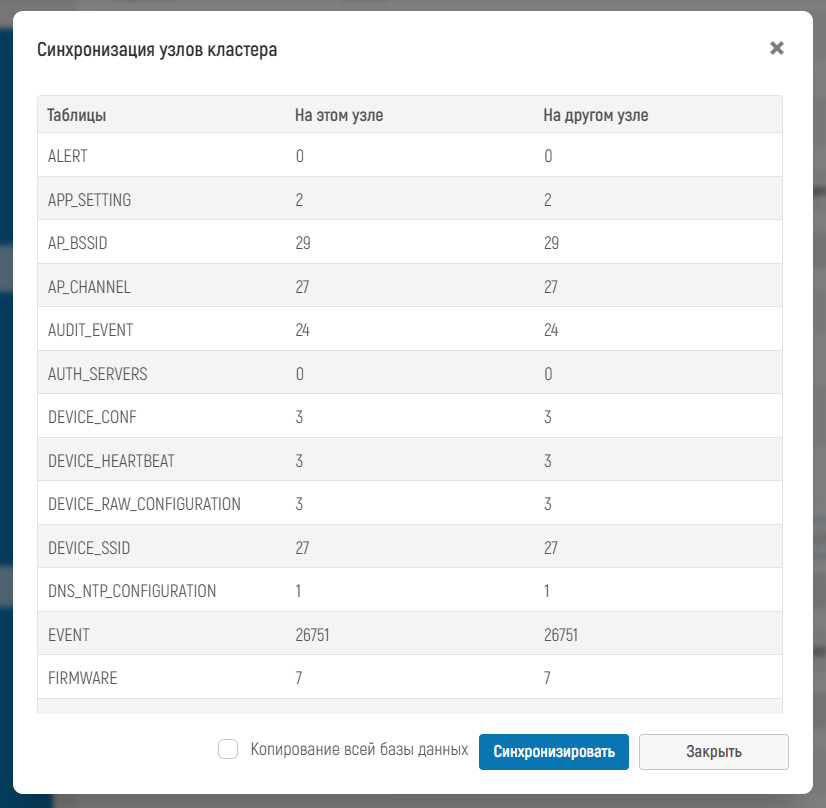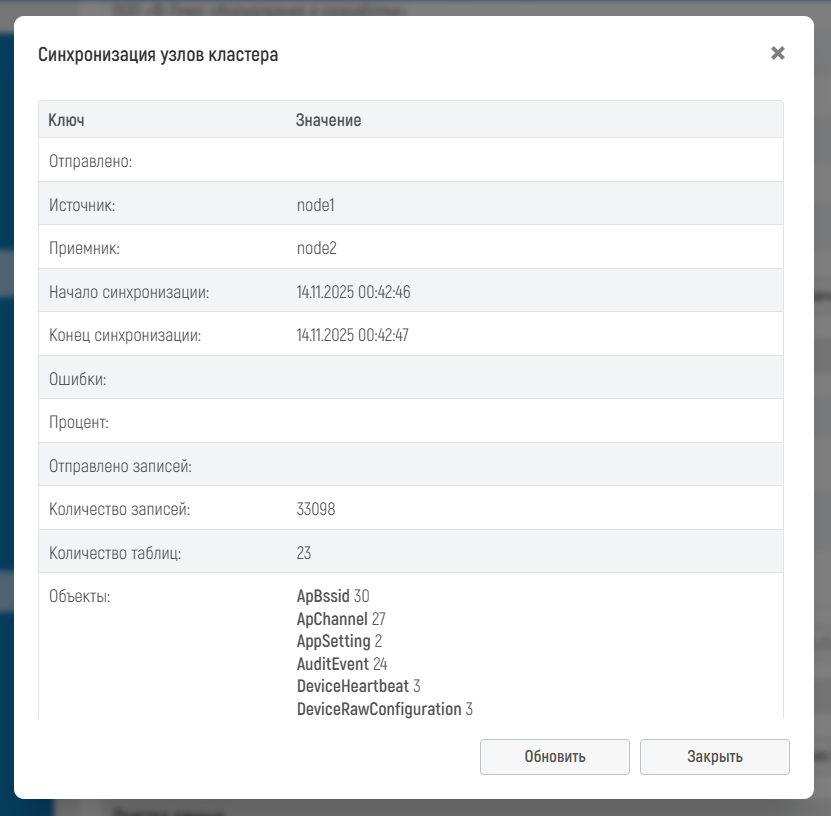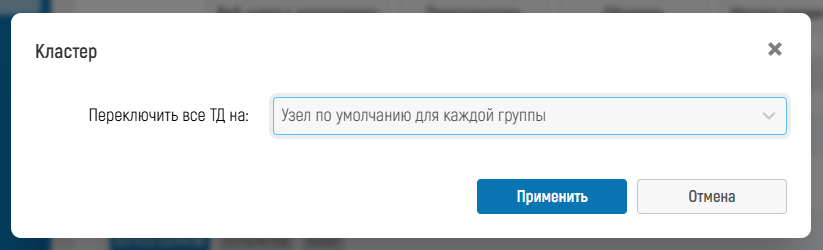В разделе "Контроллер" представлена основная информация по работе контроллера, его настройки, а также возможность выполнения различных действий по настройке и управлению контроллером.
Для перехода в раздел нажмите на вкладку бокового меню "Администрирование" и в открывшемся выпадающем списке выберите раздел "Контроллер".
Данный раздел веб-интерфейса позволяет:
- просмотреть информацию по работе контроллера;
- перезапустить или обновить контроллер;
- выполнить запуск мастера первичной настройки контроллера;
- настроить кластерную конфигурацию контроллеров;
- выполнить или восстановить бэкап настроек контроллера, а также импортировать или экспортировать бэкап;
- выполнить частичную или полную очистку базы данных и настроек контроллера;
- просмотреть информацию по каждому агенту, работающему с контроллером, или перезапустить его;
7.5.7.1 Основная информация и действия по контроллеру
В таблице "Сводные данные" представлена основная информация по контроллеру:
- версия ядра - текущая версия ПО контроллера;
- версия UI - текущая версия ПО веб-интерфейса контроллера;
- время сборки, когда было собрано ПО контроллера;
- время работы контроллера с последнего перезапуска ПО;
- текущее системное время контроллера;
- кластерный IP-адрес (если настроена кластерная конфигурация).
Ниже таблицы представлены кнопки для выполнения различных действий по контроллеру:
- Перезапустить - выполняет перезапуск контроллера;
- Обновить - позволяет запустить процесс обновления ПО контроллера (не обновляет ПО агента или фронтенда):
- Кнопка будет отображена только если на контроллере имеются файлы для его обновления (см. страницу документации 7.3.10 Программное обеспечение);
- При нажатии кнопки подтвердите действие в открывшемся модальном окне, после этого контроллер будет обновлен и перезапущен, а также будет выполнен выход из веб-интерфейса;
- Веб-шелл к контроллеру - позволяет запустить сессию подключения к консоли контроллера из веб-браузера пользователя с доступом к CLI интерфейсу контроллера:
- При нажатии кнопки будет открыто окно веб-шелла к контроллеру, для подробностей по данному функционалу и описанию его работы обратитесь к странице документации 8.11 CLI терминал точек доступа и контроллера;
- Мастер первичной настройки - переход на страницу мастера первичной настройки, который позволяет быстро произвести минимальную настройку нового контроллера:
- Описание процесса настройки при помощи мастера первичной настройки представлено на странице документации 4.1 Быстрый старт;
7.5.7.2 Кластер
Данный блок настроек предназначен для настройки и управления кластерной конфигурацией контроллера. С описанием работы кластерной конфигурации контроллеров можно ознакомиться на странице документации 8.9 Кластерная конфигурация.
В таблице "Список узлов" для обоих узлов указаны следующие данные:
- MAC адрес дефолтного аплинк-интерфейса узла;
- IP-адрес узла, заданный при формировании кластера;
- Имя узла, заданное при формировании кластера;
Также дополнительную информацию по узлам кластера можно просмотреть в блоке "Статус контроллера" на странице сводки (см. страницу документации 7.1 Сводка (главный дашборд)).
В данном блоке внизу находится выпадающий список с действиями, которые можно выполнить при настроенной кластерной конфигурации:
- Синхронизация кластера - позволяет просмотреть информацию о синхронизации базы данных между узлами кластера и запустить ее;
- Статус синхронизации - позволяет просмотреть информацию о процессе синхронизации кластера, если он был запущен вами ранее;
- Переключение ТД - выполнить переключение ведущего узла на всех точках доступа контроллера;
- Переподключить кластер - выполнить обновление настроек кластерной конфигурации при изменении каких-либо настроек на узлах;
- Расформировать кластер - выполняет расформирование кластера и отвязку узлов друг от друга;
- Настройки кластера - выполняет переход на страницу настроек автоматического переключения узлов, находящийся в настройках (см. раздел 7.5.1 Настройки).
При выборе пункта из списка будет выполнено действие, соответствующее названию пункта. Данные действия описаны ниже.
Создание кластера
Если контроллер еще не настроен на работу в кластере, в блоке "Кластер" будет находиться только кнопка "Настроить кластерную конфигурацию". Для настройки кластерной конфигурации нажмите данную кнопку и заполните параметры, необходимые для формирования кластера контроллеров:
- Имя текущего узла - задайте имя для текущего узла, которое будет отображаться в веб-интерфейсе при настройке параметров, связанных с данным узлом;
- IP текущего узла - выберите из выпадающего списка IP-адрес текущего узла, который будет использоваться для передачи точкам и при настройке функционала, как-либо связанного с данным узлом (использоваться точками при RADIUS Proxy авторизации, при создании локальных туннелей на данном узле и т.д.);
- Имя подключаемого узла - задайте имя для подключаемого узла, которое будет отображаться в веб-интерфейсе при настройке параметров, связанных с данным узлом;
- IP подключаемого узла - введите IP-адрес подключаемого узла, который будет использоваться для передачи точкам и при настройке функционала, как-либо связанного с данным узлом (использоваться точками при RADIUS Proxy авторизации, при создании локальных туннелей на данном узле и т.д.). Для успешного формирования кластера необходимо, чтобы данный адрес был доступен с текущего контроллера для связи с ним;
- Мастер пароль - введите мастер пароль подключаемого к кластеру узла.
После заполнения параметров нажмите кнопку "Подключить". При успешном подключении к контроллеру и формировании кластера страница автоматически обновится и в блоке "Кластер" появится таблица "Список узлов", с параметрами узлов кластера.
Синхронизация кластера
Данный пункт в списке действий позволяет просмотреть текущие различия между базами данных двух узлов и запустить процесс синхронизации данных, при котором база данных текущего узла (на котором запускается процесс синхронизации) будет отправлена на соседний узел, и он заменит данные из своей базы на полученные данные от текущего узла.
Данное действие может быть полезным в случаях, когда например произошел долговременный разрыв связи между узлами, и на узлах в это время производились какие-то изменения и базы узлов рассинхронизировались;
При выборе данного пункта откроется окно с информацией о количестве записей в базах данных обоих узлов по каждому типу данных, с подсветкой красным цветом данных, которые различаются между узлами:
Чекбокс "Копирование всей базы данных" определяет, как будет выполняться синхронизация:
- если чекбокс выключен, то синхронизация будет выполняться путем передачи недостающих записей с текущего узла на соседний узел. Передача записей - односторонняя, то есть при синхронизации будут переданы записи с текущего узла на соседний, но не в обратную сторону;
- если чекбокс включен, то синхронизация будет выполняться путем полного копирования базы данных текущего узла на соседний узел. Данный вариант синхронизации может помочь при ситуациях поломки базы данных на одном из узлов.
Для запуска процесса синхронизации нажмите кнопку "Синхронизировать". После этого будет запущен процесс синхронизации данных между нодами, который обычно выполняется в течение нескольких минут;
После запуска процесса синхронизации соседний узел контроллера может быть перезапущен и в веб-интерфейсе текущего контроллера отображен алерт о том, что соседний узел недоступен или между ними нет связи - это специфика работы данного функционала и такие алерты можно проигнорировать, они автоматически удалятся после завершения процесса синхронизации.
Для проверки процесса и статуса синхронизации выберите в списке действий пункт "Статус синхронизации".
Статус синхронизации
Данный пункт в списке позволять просмотреть статус запущенной или выполненной синхронизации.
В модальном окне будет отображена таблица с информацией о последнем запущенном процессе синхронизации:
- Сверху таблицы будет отображаться текст "Отправлено" или "Получено", который указывает на то, отправлял данный узел данные или принимал;
- Источник - имя узла, с которого отправлялись данные;
- Приемник - имя узла, который получал данные;
- Начало синхронизации - время, когда был запущен процесс синхронизации;
- Конец синхронизации - время, когда был окончен процесс синхронизации. Если значение времени пустое, то значит синхронизация еще выполняется;
- Ошибки - возникшие ошибки в процессе синхронизации;
- Процент - процент выполнения синхронизации;
- Отправлено записей - количество отправленных записей на текущий момент;
- Количество записей - общее количество записей, переданных в процессе синхронизации;
- Количество таблиц - общее количество таблиц, переданных в процессе синхронизации;
- Объекты - список объектов базы данных, переданных или полученных во время синхронизации с указанием для каждого объекта его имени и числа записей в нем.
По нажатию кнопки "Обновить" можно обновить данные в таблице, если синхронизация еще выполняется.
Переключение ТД
Данный пункт в списке позволяет выполнить переключение всех точек доступа на контроллере на определенный узел кластера.
При выборе данного пункта из списка откроется модальное окно, в котором можно выбрать, на какой узел необходимо переключить точки;
- Узел по умолчанию для каждой группы - точки будут переключены на узлы, которые установлены по умолчанию в группе каждой точки, или если они не установлены, то на тот узел, который каждая точка определила как ведущий при первичном подключении;
- Имя и IP адрес первого или второго узла - переключить все точки доступа на выбранный узел.
После выбора узла и нажатия кнопки "Применить", на точки будет отправлена команда смены приоритетов узлов, и после этого будет отображено модальное окно со списком точек, на которые команда была успешно или неуспешно отправлена.
Переподключение кластера
Переподключение кластера позволяет произвести изменение настроек узлов, заданных при формировании кластера, например если необходимо изменить имя узла или изменился IP-адрес соседнего узла и его необходимо обновить для восстановления связи узлов и правильной работы кластера.
Для выполнения данной процедуры выберите пункт "Переподключение кластера" в списке действий, и в модальном окне введите новые данные кластера, после чего нажмите кнопку "Подключить".
После нажатия кнопки при правильном вводе параметров страница автоматически обновится и кластер будет переподключен. Также информация об узлах кластера обновится в таблице "Список узлов".
После изменения настроек узлов проверьте настройки контроллеров, в частности настройки локальных VXLAN туннелей и сетей, которые используют их, так как при данной процедуре некоторые настройки могут не обновиться правильно или сброситься.
Расформирование кластера
Данная процедура необходима в случае, когда нужно отвязать узлы друг от друга (например для использования их в качестве одиночных контроллеров, или сборки другого кластера).
Для выполнения процесса расформирования кластера выберите в списке действий пункт "Расформировать кластер", после чего в открывшемся модальном окне введите мастер-пароль текущего контроллера и подтвердите операцию, нажав на кнопку "Расформировать кластер" в окне.
После расформирования кластера узлы станут одиночными и их можно будет использовать для сборки нового кластера.
При расформировании кластера рекомендуется заранее удалить настроенные локальные туннели для исключения возможных неполадок в работе туннелей.
7.5.7.3 Восстановление данных
Данный функционал предназначен для резервного копирования или восстановления настроек контроллер и его базы данных.
Выполнить бэкап
Для создания резервной копии текущих настроек и базы данных контроллера нажмите кнопку "Выполнить бэкап" и подтвердите действие в модальном окне. После завершения создания резервной копии она будет сохранена на контроллере и может быть использована для восстановления состояния контроллера на момент создания резервной копии.
Резервные копии создаются в виде двух файлов архивов: резервная копия настроек контроллера (без строки "_statistic" в имени файла резервной копии) и резервная копия метрик и статистических данных (имеет строку "_statistic" в имени файла резервной копии) - подключавшиеся клиенты и их метрики, статистика по точкам и т.д..
Восстановить из бэкапа
Для восстановления данных в базе контроллера или его настроек нажмите на кнопку "Восстановить из бэкапа". В модальном окне выберите файл резервной копии для восстановления:
После выбора файла резервной копии введите мастер-пароль и нажмите кнопку "Запустить", после этого будет запущен процесс восстановления резервной копии с последующей перезагрузкой контроллера. После перезагрузки контроллера он будет восстановлен до состояния из резервной копии.
Импорт/Экспорт
Для импорта или экспорта резервных копий контроллера нажмите кнопку "Импорт/Экспорт", при нажатии откроется модальное окно с функциями импорта и экспорта бэкапов.
Для импорта бэкапа переключите радио-бокс на "Импорт бэкапа". После этого выберите файл резервной копии на вашем устройстве, введите мастер-пароль и нажмите кнопку "Выполнить", после этого начнётся загрузка файла резервной копии с вашего устройства на контроллер, он будет добавлен в список резервных копий и будет доступен для выбора в меню восстановления из резервной копии.
Для экспорта бэкапа переключите радио-бокс на "Экспорт бэкапа". В выпадающем списке ниже выберите необходимый файл резервной копии, который нужно экспортировать, и нажмите кнопку "Выполнить".
После нажатия кнопки откроется модальное окно в результатом экспорта и кликабельными ссылками на файлы резервных копий настроек и статистики контроллера соответственно. По нажатию на ссылку в браузере начнется загрузка файла резервной копии на ваше устройство.
7.5.7.4 Очистка данных
Данный функционал предназначен для очистки некоторых данных в базе контроллера, а также позволяет выполнить полную очистку контроллера и восстановление его до стандартных настроек.
В выпадающем списке выберите необходимый тип данных для очистки:
- События - будет очищен список старых событий контроллера (7.5.8 События);
- Нерабочие точки доступа - из базы будут удалены точки доступа, которые недоступны длительное время (7.3.1 Точки доступа);
- Беспроводные клиенты - будут удалены данные по клиентам, давно подключавшимся к беспроводным сетям (7.2 Клиенты);
- Вся конфигурация контроллера - будет полностью очищена база данных контроллера и его настройки, включая зарегистрированные точки доступа, статистику по клиентам, настроенные сети и группы, и т.д..
После выполнения сброса всей конфигурации контроллера необходимо выполнить рестарт машины контроллера для корректного выполнения очистки.
Для всех типов данных, кроме "Вся конфигурация контроллера", дополнительно будет доступен выбор диапазона времени, за который нужно произвести очистку. В выпадающем списке "Удалить старше" выберите желаемый диапазон времени для очистки данных за него:
После настройки параметров очистки нажмите кнопку "Удалить данные", после чего введите мастер-пароль в открывшемся модальном окне и нажмите кнопку "Удалить данные" в модальном окне. После выполнения данных действий будет произведена очистка данных на контроллере по заданным параметрам.
7.5.7.5 Список агентов
В таблице отображаются все агенты, работающие с контроллером, с дополнительной информацией (набором параметров). При наведении курсора мыши отображается название параметра. Для каждого агента представлены следующие параметры:
- тип – название агента;
- версия агента;
- последнее появление агента в сети – дата и время, когда агент последний раз обновлял информацию о себе на контроллере.
Для просмотра информации об агенте или выполнения дополнительных действий по агенту нажмите кнопку "", откроется страница с подробной информацией о выбранном агенте.
На странице выбранного агента представлены:
- сводные данные по агенту в виде таблицы;
- кнопки "Перезапустить" для перезапуска агента и "Вернуться" для возврата на предыдущую страницу;
- таблица со списком точек доступа, привязанных к данному агенту.
В таблице "Сводные данные" представлена основная информация по агенту:
- ID - внутренний идентификатор данного агента;
- тип агента;
- версия ПО агента;
- последнее появление в сети - дата и время, когда агент последний раз обновлял информацию о себе на контроллере;
- время работы агента с момента его перезапуска.
При нажатии на кнопку "Перезапустить" произойдёт перезапуск агента, и откроется модальное окно с информацией о том, что агент был успешно перезапущен.
При нажатии на кнопку "Вернуться" веб-интерфейс переведет Вас назад на страницу с информацией о контроллере.
В таблице со списком точек доступа отображаются все точки доступа, привязанные к данному агенту, с дополнительной информацией (набором параметров). При наведении курсора мыши отображается название параметра.
Для каждой точки доступа представлены следующие параметры:
- имя – символьное имя, заданное в настройках точки доступа;
- статус – графическое представление статуса точки доступа ("" – устройство на связи с контроллером; "" – связь между устройством и контроллером потеряна);
- версия – модель точки доступа и версия агента, установленного на устройстве;
- MAC – MAC-адрес устройства, подключенного к сети;
- IP – адрес устройства, подключенного к сети;
- группа – группа, в которую добавлено устройство (см. раздел Группы);
- последнее появление точки в сети – дата и время, когда точка доступа последний раз обновляла информацию о себе на контроллере.